Så här konfigurerar du e-postmeddelanden för WordPress-uppdateringar
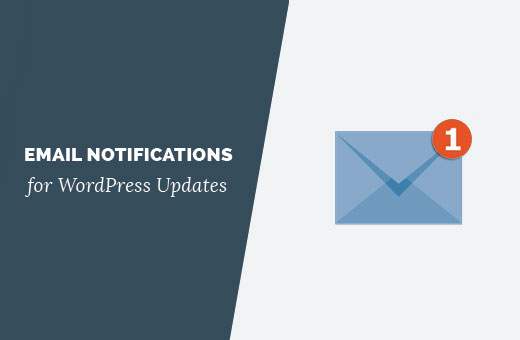
Att hålla din WordPress-webbplats uppdaterad är avgörande för säkerheten. Nyligen frågade en av våra läsare om det var möjligt att få e-postmeddelanden för WordPress-uppdateringar. Som standard visar WordPress bara dig uppdateringsanmälningar när du loggar in på adminområdet. I den här artikeln visar vi hur du konfigurerar e-postmeddelanden för WordPress-uppdateringar.
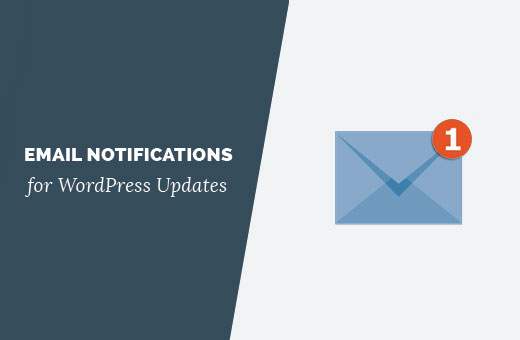
Varför och när du behöver e-postmeddelanden för WordPress-uppdateringar?
WordPress visar bara uppdateringsanmälningar när du loggar in på ditt WordPress-administrativa område. Uppdateringar är markerade för plugin och kärnuppdateringar. Temauppdateringar är bara synliga på Teman-sidan eller på sidan Uppdateringar.
Om du har en WordPress-webbplats, och du loggar inte in regelbundet så vet du inte när det finns en uppdatering som kan installeras.

Ett sätt att hantera detta är genom att konfigurera automatiska uppdateringar för WordPress-kärnan, plugins och teman. Det kommer att göra det möjligt för din WordPress-webbplats att hantera uppdateringar automatiskt.
Ett annat sätt att hantera uppdateringar är att konfigurera ett e-postmeddelande för uppdateringar. Varje gång det finns en uppdatering till WordPress-kärnan, plugin eller teman får du en e-postmeddelande. Du kan sedan logga in på din webbplats och installera uppdateringen.
Med detta sagt, låt oss ta en titt på hur du enkelt kan konfigurera e-postmeddelanden för WordPress-uppdateringar.
Konfigurera e-postmeddelanden för WordPress-uppdateringar
Det första du behöver göra är att installera och aktivera WP Updates Notifier plugin. För mer information, se vår steg för steg guide om hur du installerar ett WordPress-plugin.
Vid aktivering måste du besöka Inställningar »Uppdateringar Notifier sida för att konfigurera insticksinställningar.

Först måste du välja cron-metod. Som standard är den inställd på WordPress, och du behöver inte ändra det om du inte vet vad du gör.
Därefter måste du välja hur ofta du vill söka efter uppdateringar. Standardinställningen är inställd en gång per timme, men du kan ändra det till en eller två gånger om dagen.
Därefter ange de e-postadresser du vill bli underrättad om. Som standard visar plugin den e-postadress som används i dina WordPress-inställningar. Du kan ändra den till en annan adress eller lägga till flera e-postadresser åtskilda av ett komma.
WP Updates Notifier kan också meddela dig om plugin och teman uppdateringar. Markera bara Ja bredvid plugin och temat uppdateringsanmälningar.
När du är klar klickar du på 'Spara inställningar med test-e-post' knappen för att lagra dina ändringar. Pluggen lagrar dina inställningar och skickar dig ett testmeddelande.
Om du har problem med att ta emot e-postmeddelandet, kontrollera sedan vår guide om hur du åtgärdar WordPress utan att skicka e-postproblem.
Det är allt.
Vi hoppas att den här artikeln hjälpte dig att konfigurera e-postmeddelanden för WordPress-uppdateringar. Du kanske också vill kolla in vår guide för att hålla ditt WordPress-innehåll säkert med BackupBuddy.
Om du gillade den här artikeln kan du prenumerera på vår YouTube-kanal för WordPress-videoinstruktioner. Du kan också hitta oss på Twitter och Facebook.


